win10系统把电池设置为高性能模式的方法
近期,一些小伙伴咨询说win10系统如何把电池设置为高性能模式?电脑设置高性能可以提高电脑性能。如果不把电脑电池设置为高性能模式,就那么WiFi会自动关闭了。针对此疑问,小编和大家说说win10系统把电池设置为高性能模式的方法。
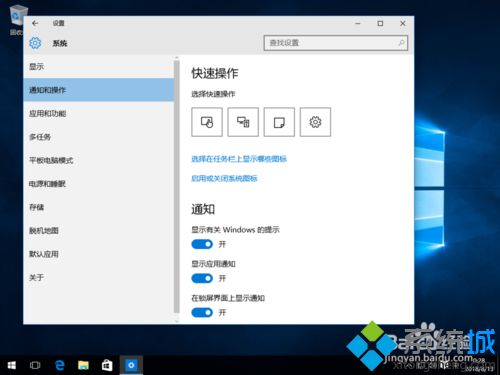
1、点击电脑蓝色的符号,点击这个设置。

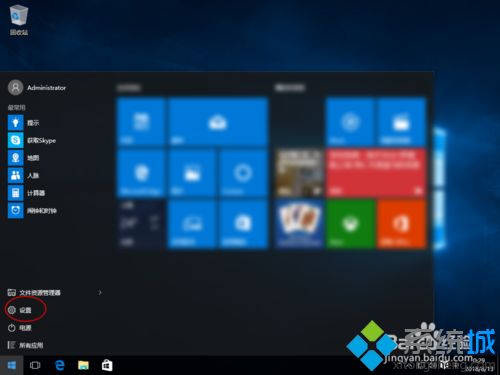
2、点击【系统】,点击【电源和睡眠】。
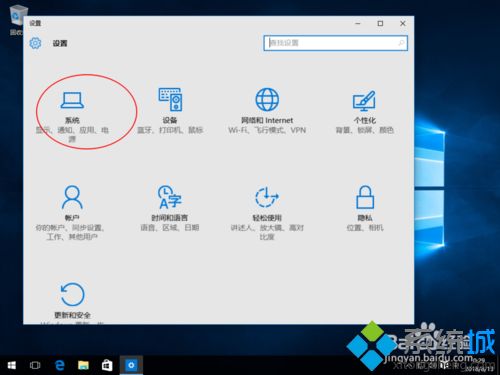
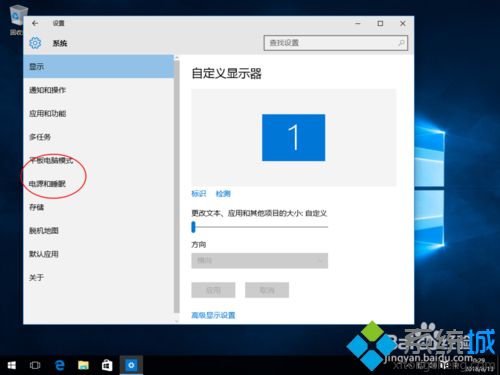
3、点击这个【其他电源设置】,选择为【高性能】。
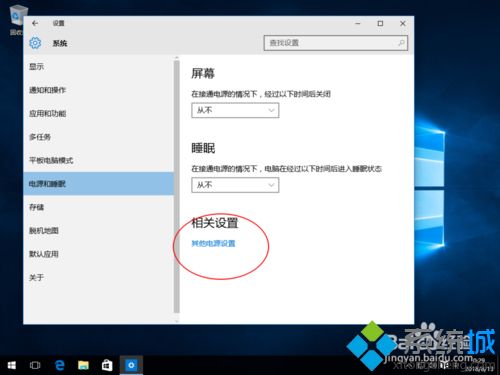
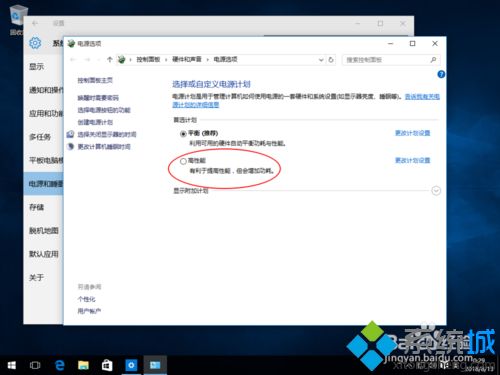
4、点击高性能旁边的计划,按图二全部设置为关闭。

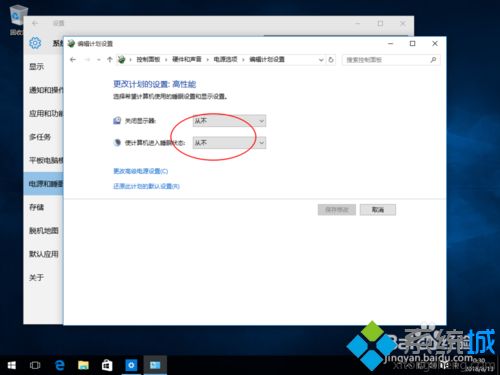
参考以上教程设置之后,win10系统顺利把电池设置为高性能模式,是不是很简单,希望能够帮助到大家!
我告诉你msdn版权声明:以上内容作者已申请原创保护,未经允许不得转载,侵权必究!授权事宜、对本内容有异议或投诉,敬请联系网站管理员,我们将尽快回复您,谢谢合作!











